作为小红书店主,每天都要处理大量的订单,如何高效地打印面单,简化发货流程,成了很多卖家关注的重点。物流是电商环节中至关重要的一步,面单的规范化不仅可以减少出错,还能提升发货速度与客户体验。小红书的卖家们该如何轻松打印面单?本文将为你详细讲解具体的步骤与技巧。
1.选择适合的打印设备
想要顺利打印面单,必须要选择一款适合的打印机。市面上常见的有两种打印机类型:喷墨打印机和热敏打印机。喷墨打印机虽然可以打印彩色,但长期使用成本较高,而热敏打印机不需要墨盒,成本较低,更适合大批量打印面单。尤其是对于小红书店主来说,推荐使用热敏打印机,既经济实惠,又能保证打印效果。

2.了解物流合作商家
在小红书平台上,店主们需要选择与物流公司合作。常见的快递公司如顺丰、申通、圆通等,都会提供电子面单打印服务。这些快递公司通常与电商平台对接,通过API接口实现面单的自动生成。小红书店主可以在店铺后台直接选择合作的快递公司,并根据订单自动生成相应的物流面单数据。

3.小红书店铺后台的打印面单功能
在正式开始打印面单之前,店主需要确保自己在小红书后台设置好了物流选项。以下是具体步骤:
登录小红书店铺后台:在后台页面,点击“订单管理”。
选择物流服务:在订单管理页面,选择“批量发货”或单个订单发货。店主可以根据订单的数量选择批量生成面单或者单个生成。
选择快递公司:系统会根据订单自动匹配快递公司。若未设置自动匹配,店主可以手动选择合作的快递公司。
下载面单模板:在生成面单数据后,可以下载电子面单模板。这个模板可以通过软件与打印机连接,自动打印出完整的快递面单信息。
面单的格式与快递公司直接相关,每个快递公司会有不同的要求,所以在打印之前,一定要确保选择正确的模板和面单格式。
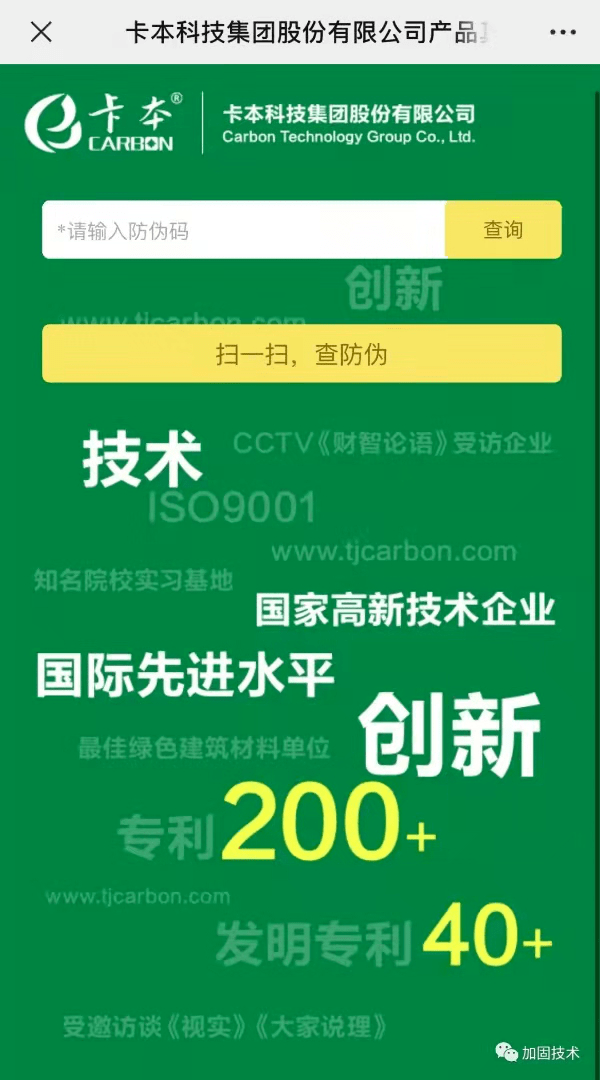
4.使用第三方打单工具
对于订单量较大的店主来说,小红书后台自带的打印功能虽然便捷,但有时不够灵活。因此,不少卖家选择使用第三方打单工具。像菜鸟裹裹、快递助手等软件,均支持和小红书平台对接,能够更高效地处理批量订单,自动生成快递面单,简化整个操作流程。使用这类工具,你只需要将订单数据同步到打单软件中,就可以一键生成面单,快速发货。
5.打印面单时的注意事项
在使用打印机和打单工具时,店主们还需注意以下几点,以确保面单打印过程顺利:
面单纸张尺寸:打印前,要确认所使用的面单纸张是否符合要求。通常,电子面单的标准尺寸是100mm×150mm的热敏纸。如果纸张尺寸不对,可能会导致面单信息打印不全或者出现错位问题。
检查订单信息:打印面单前,建议店主们仔细核对订单的物流信息,确保地址、联系人等关键信息无误。错误的信息会导致物流延误,影响买家的收货体验。
定期维护打印机:如果你长期使用打印机,建议定期进行维护和清理,尤其是热敏打印机。因为使用久了,热敏头容易堆积纸屑,导致打印不清晰,影响面单的可读性。
6.如何解决打印中常见问题
虽然打印面单的步骤看似简单,但有时会遇到一些常见的问题,比如打印模糊、面单缺少信息等。这时候你可以参考以下解决方案:
面单打印不清楚:可能是因为打印机的热敏头脏了,可以使用专门的清洁工具进行擦拭。若问题持续,则可能需要更换打印机或打印头。
纸张尺寸设置错误:确保在打单工具或小红书后台的打印设置中,选择了正确的纸张尺寸(100mm×150mm)。
面单信息缺失:这是由于面单模板设置有误,可以在第三方打单软件中重新下载正确的模板,并更新到打印机中。
7.提升发货效率的小技巧
为了提升发货效率,店主们可以使用一些小技巧:
批量处理订单:利用打单工具,可以一次性处理多张订单,避免手动逐一打印。这样不仅节省了时间,还减少了人为出错的几率。
打印前自动校对:不少打单工具支持自动校对功能,可以在打印前核对订单信息,避免物流信息错误。
设置自定义面单:部分打单工具支持自定义面单功能,店主可以在面单中加入店铺LOGO或促销信息,这样不仅可以提升品牌曝光,还能增加客户的黏性。
8.完成发货并追踪物流
打印好面单并贴到包裹上后,别忘了在小红书后台点击“确认发货”。小红书系统会自动将物流单号与订单关联,方便买家实时追踪物流动态。店主也可以在后台查看订单的发货情况,一旦发现异常,及时与快递公司联系,确保每一笔订单都能顺利送达。
总结
通过本文的详细介绍,相信你已经掌握了如何在小红书平台上轻松打印面单。从选择合适的打印设备,到灵活运用第三方打单工具,再到如何解决常见的打印问题,这些步骤和技巧都能帮助小红书店主更高效地处理发货任务。希望这份指南能够让你在实际操作中省时省力,提升物流效率!
